
Minden számítógép grafikus berendezéssel van felszerelve, amely mindent feldolgoz, a videó rajzolásától és dekódolásától kezdve az igényes számítógépes játékokig. A legtöbb modern PC grafikus feldolgozó egységgel (GPU) rendelkezik, amelyet az Intel, NVIDIA vagy AMD gyárt.
A GPU általában a legfontosabb elem a számítógépes játékoknál. Ha nincs erős grafikus processzora (videokártya), akkor nem tud új számítógépes játékokat játszani, vagy alacsony grafikus beállításokkal kell őket játszania. Egyes számítógépek „külön, külső” vagy „integrált” grafikával rendelkeznek, alacsony fogyasztásúak, míg mások nagy teljesítményű „külön” vagy „diszkrét” grafikus kártyákkal rendelkeznek. A következőképpen láthatja, hogy melyik videokártya van telepítve a Windows-eszközre..
A Feladatkezelő használata.
A Windows 10 rendszerben a GPU- és használati információkat közvetlenül a feladatkezelőből ellenőrizheti. Kattintson a jobb gombbal a tálcára, és válassza a lehetőséget Feladatkezelő vagy nyissa meg a Win + Esc billentyűt.
Ugrás a fülre „Teljesítmény” az ablak tetején - ha nem látja a fület, kattintson a gombra „Tovább”. választ "GPU 0" az oldalsávon vagy APU esetén - CPU (központi feldolgozó egység). A GPU gyártója és a modell neve megjelenik az ablak jobb felső sarkában.
Ebben az ablakban más információkat is látni fog, például a videokártya számára lefoglalt memória mennyiségét. A Windows 10 Task Manager megjeleníti a GPU használatát, és a GPU használatát a futó alkalmazástól vagy játéktól függően is megtekintheti.
Ha a rendszer több GPU-val rendelkezik, akkor a "GPU 1", "GPU 2" stb. Minden elem különálló grafikus processzort képvisel..
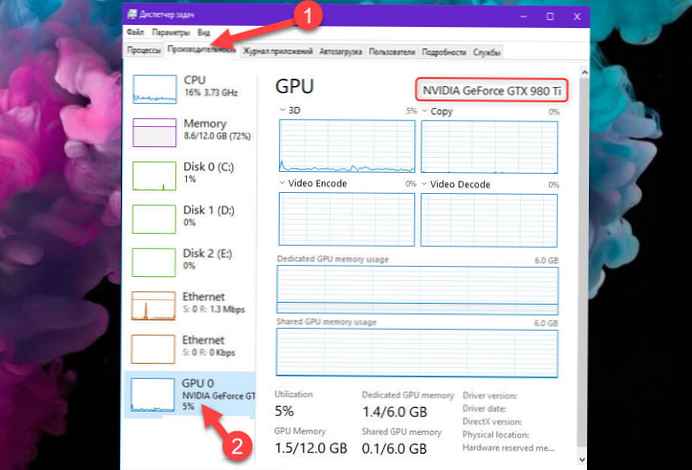
A "dxdiag" használata.
Ez az információ megtalálható a DirectX diagnosztikai eszközben. A megnyitáshoz nyomja meg a Win + R billentyűt, írja be a "Futtatás" menüpontot a megjelenő párbeszédpanelen - dxdiag és nyomja meg az Enter billentyűt.
Ugrás a fülre "Screen" és nézd meg a részt "Device" sor „A név”. Itt szerepelnek más statisztikák is, a video memória (VRAM) mennyisége stb.
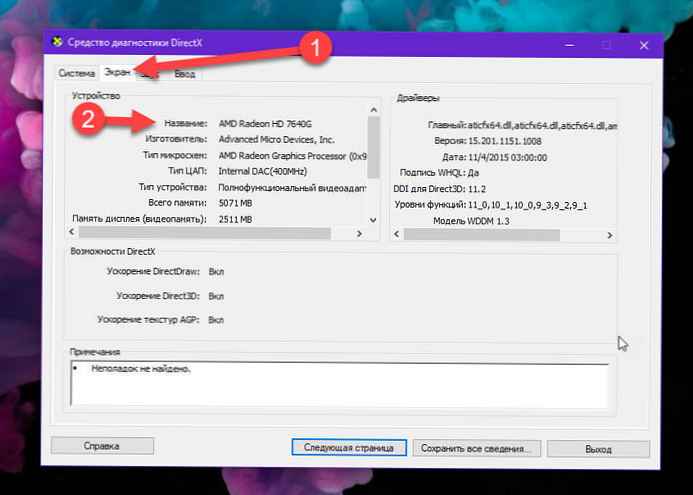
Ha több GPU van telepítve a rendszerére, például egy Intel vagy AMD alacsony fogyasztású GPU-val rendelkező laptop és egy nagy teljesítményű GPU, amely a játékok csatlakoztatásához és lejátszásához használható, akkor annak vezérlése, hogy melyik GPU-t használja a Windows 10 Beállítások alkalmazásból. Ezeket a vezérlőket az NVIDIA és az AMD vezérlőpanelekbe is beépítették..
Érdekli:
- Hogyan ellenőrizhető, hogy számítógépe képes-e működni a Hyper-V-vel?
- A számítógép UEFI vagy BIOS rendszert használ az ellenőrzéshez.
- A TRIM engedélyezése a Windows 10 rendszerben.
- Hogyan lehet megtekinteni a merevlemez sorozatszámát a Windows 10 rendszerben?
- Hogyan lehet megtudni a hálózati kártya MAC-címét a Windows 10 rendszerben.
- Gyors áttekintés arról, hogy milyen típusú DDR memóriát használ a Windows 10 rendszerben
- A Bluetooth verziószámának ellenőrzése a Windows 10 rendszerben.
- Az eszköz teljesítményének és állapotának ellenőrzése a Windows 10 rendszerben.
- Az összes hálózati adapter adatainak megtekintése a Windows 10 rendszerben











